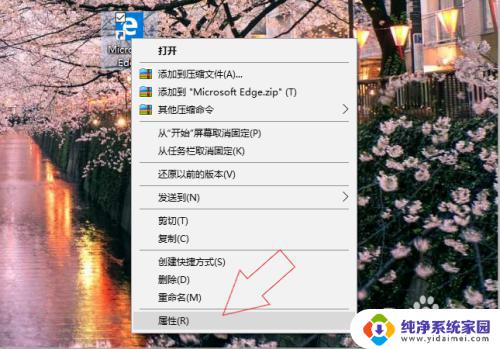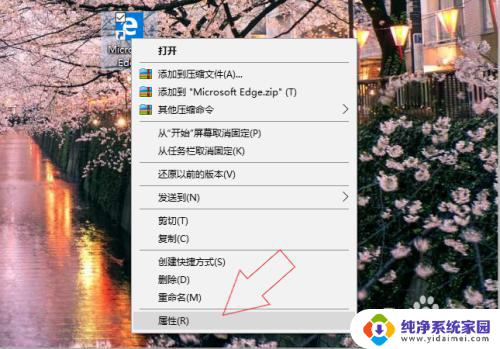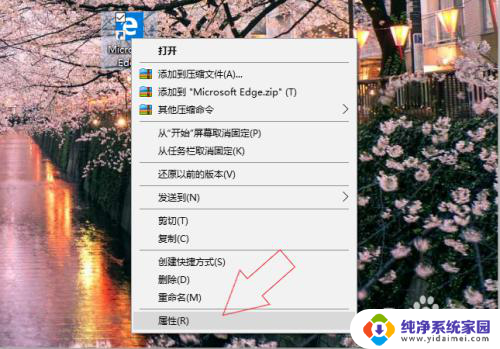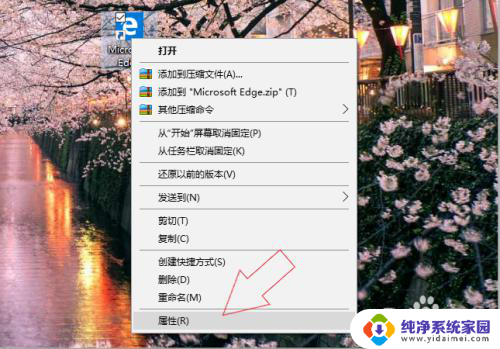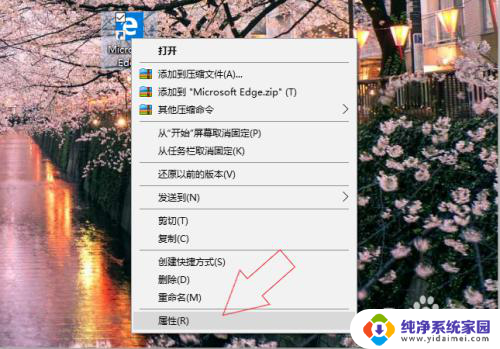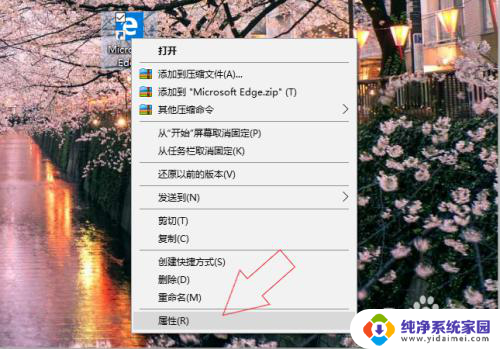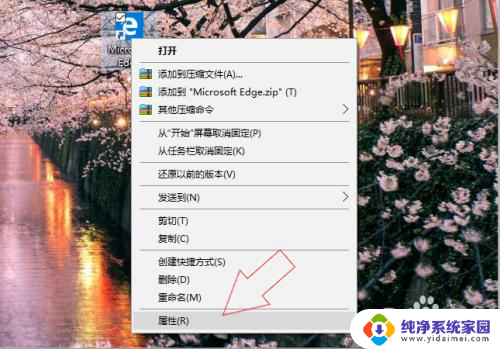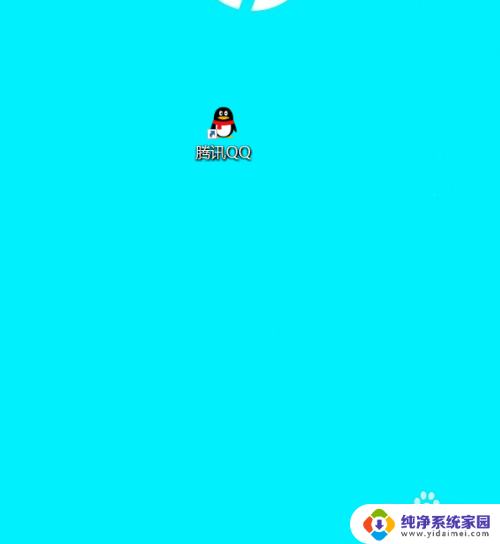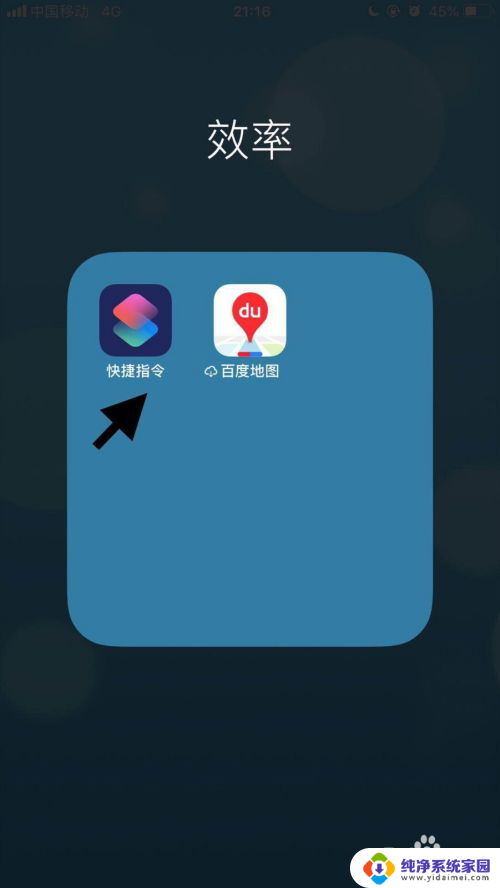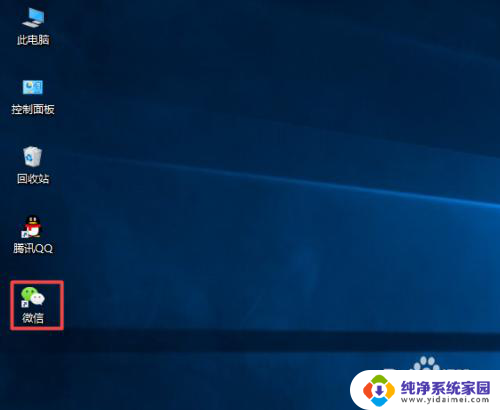怎么改变电脑软件图标 电脑软件图标如何更改
电脑软件图标是我们在使用电脑时经常接触到的一种视觉元素,它不仅可以方便我们快速识别和找到所需的软件,还能为整个界面增添一份美感,有时候我们可能对某些软件的图标不太满意或是想要个性化定制自己喜欢的图标风格。如何改变电脑软件图标呢?今天就让我们来探讨一下这个问题。无论是通过系统自带的设置选项、使用第三方软件还是手动修改图标文件,我们都可以轻松地实现软件图标的个性化更改。接下来让我们一起来了解一下具体的操作步骤吧。
操作方法:
1.首先,我们在桌面上右键单击需要更改的应用快捷方式图标。
点击选择属性。
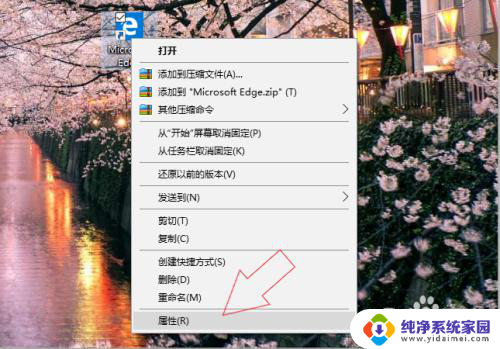
2.在该应用快捷方式的属性界面中,点击更改图标。
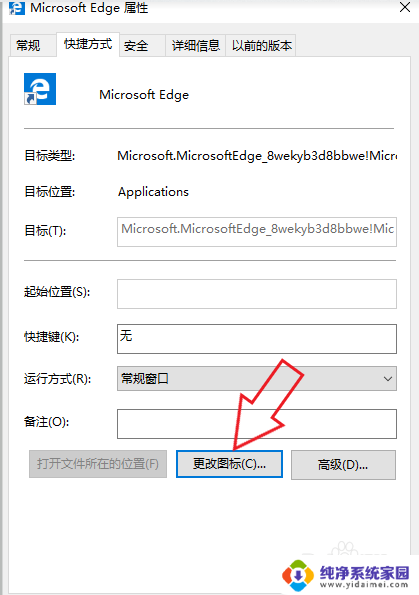
3.可以直接在系统提供的图标列表中,选择一个图标使用。
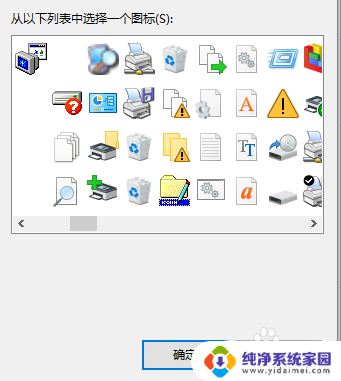
4.如果要自定义图片图标,我们首先需要右键单击用来更改的图片。
找到打开方式,选择电脑自带的画图。
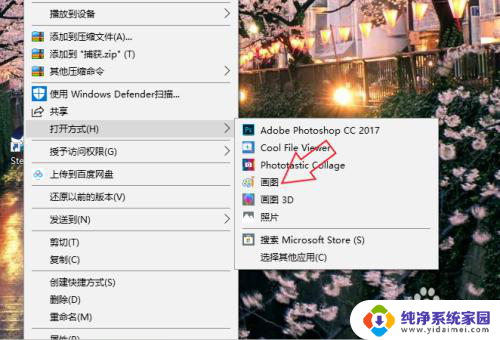
5.点击上方的文件,鼠标移至另存为,选择以BMP图片保存。
选择图片保存位置。
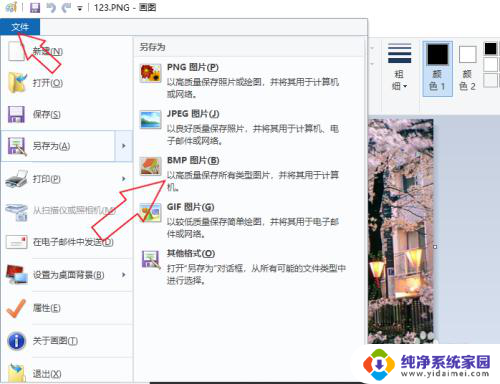
6.在图片保存位置上右键单击图片,选择重命名,将bmp的后缀改为ico。

7.然后回到更改图标页面,点击浏览。在电脑文件中找到之前修改的图片,点确定,在属性页面再点一次确定即可成功更改图标。
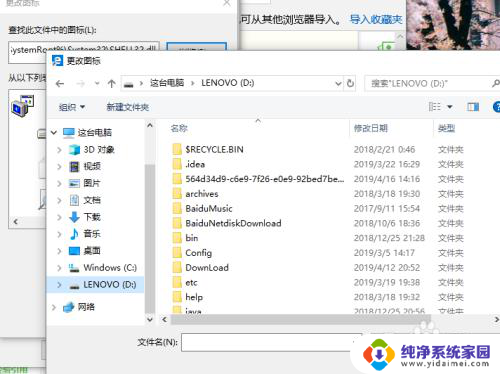
以上就是如何改变电脑软件图标的全部内容,如果你遇到相同的情况,可以参考我提供的方法来处理,希望对大家有所帮助。